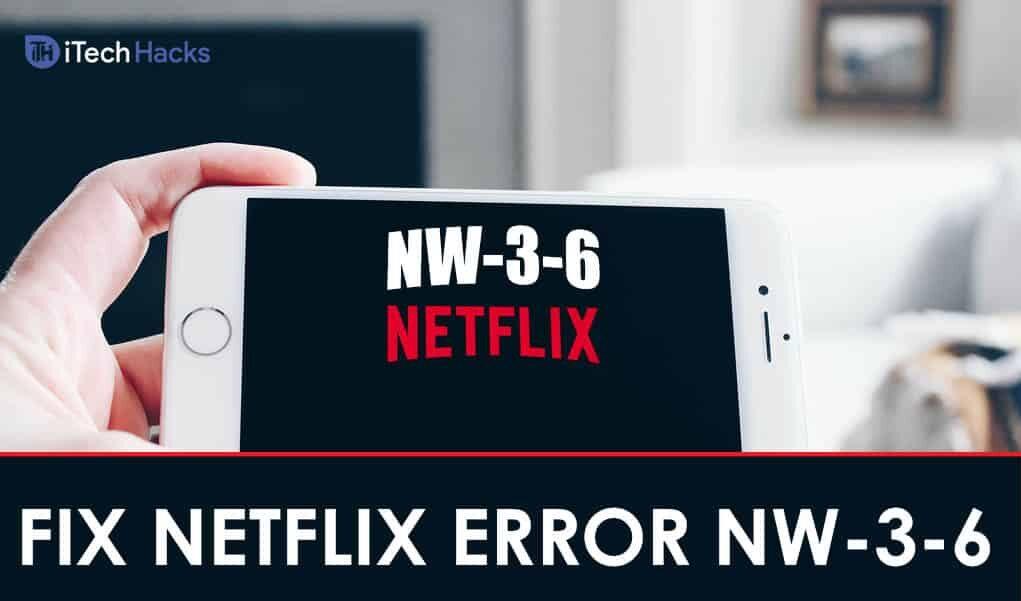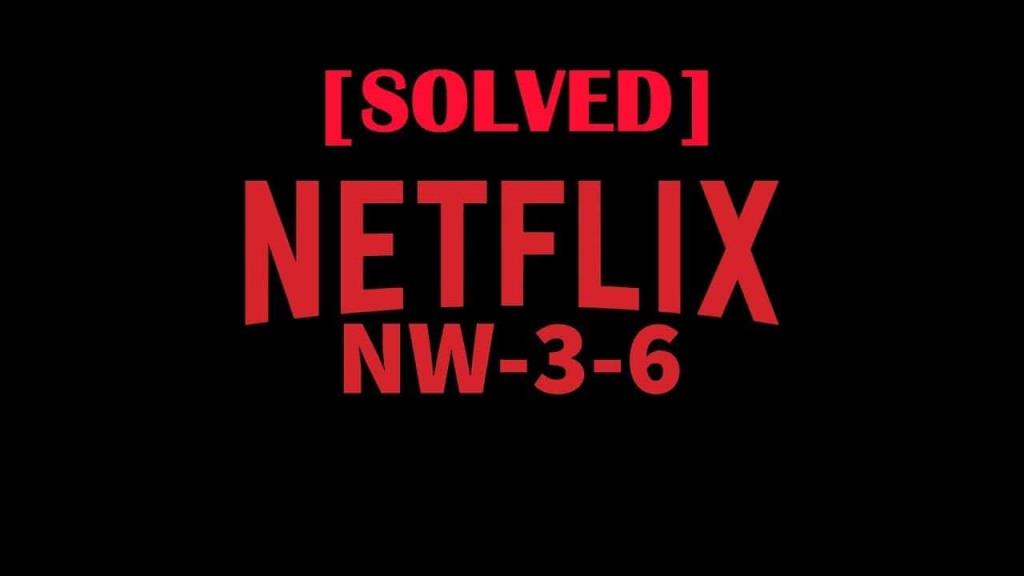Kod błędu Netflix NW-3-6 to najczęstszy błąd, z którym boryka się wielu użytkowników. Najczęściej ten błąd występuje, gdy konfiguracja sieci blokuje dostęp urządzenia do aplikacji Netflix.
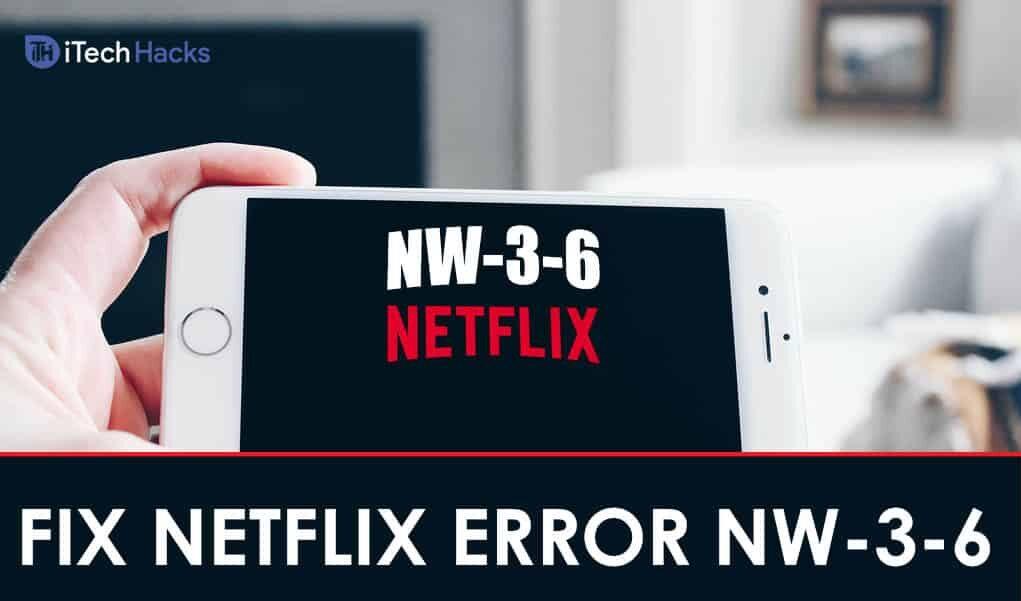
Zawartość:
Co powoduje kod błędu Netflix NW-3-6?
Nie zidentyfikowano konkretnej przyczyny tego błędu. Jednak wiele innych czynników może powodować ten błąd. Sprawdź następujące czynniki:
Problemy z konfiguracją
Ten błąd może wystąpić, jeśli problem z konfiguracją dotyczy lokalnego dostawcy usług internetowych lub urządzenia, które może zostać przerwane podczas łączenia się z Netflix.
Problemy z połączeniem internetowym
Kod błędu NW-3-6 może również wystąpić, jeśli wystąpi problem z łącznością z siecią internetową.
CZYTAJ WIĘCEJ: Jak łatwo naprawić kod błędu Netflix NW-2-5
Sprawdźmy teraz, jak naprawić błąd Netflix NW-3-6.
Jak naprawić błąd Netflix NW-3-6?
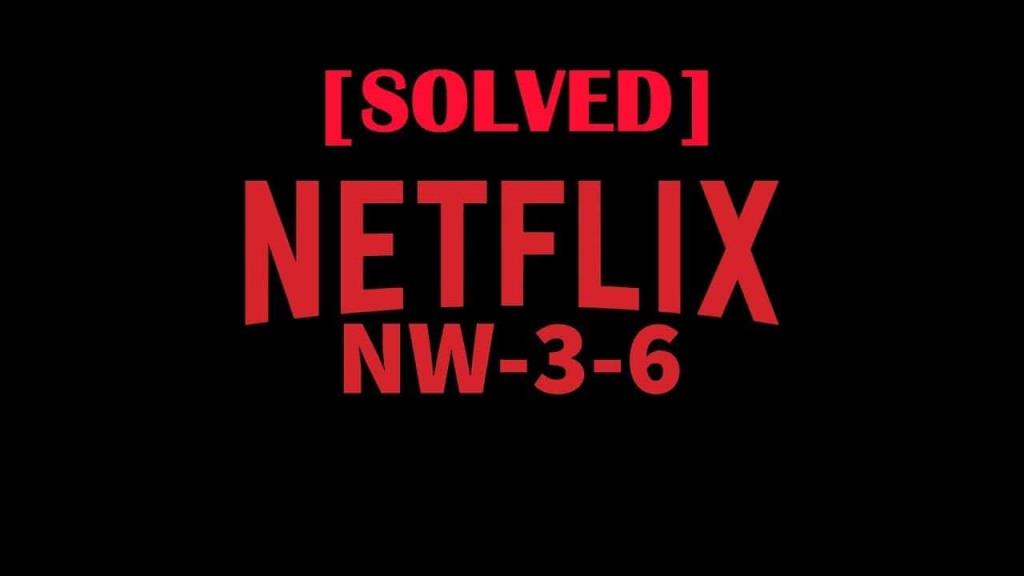
Rozwiąż błąd, postępując zgodnie z podanymi metodami.
Metoda 1: Sprawdź swoje połączenie internetowe
Jeśli otrzymujesz błąd NW-3-6, upewnij się, że połączenie internetowe jest prawidłowe. Jeśli Twój Internet nie jest odpowiedni, możesz również otrzymać ten błąd na swoim koncie Netflix. Możesz podłączyć urządzenie do routera za pomocą kabla Ethernet. Postępuj zgodnie z instrukcjami, aby podłączyć urządzenie do routera:
- Najpierw wyłącz urządzenie, na którym streamujesz Netflix
- Teraz podłącz urządzenie do modemu kablem Ethernet
- Po nawiązaniu połączenia włącz urządzenie do przesyłania strumieniowego i spróbuj ponownie przesłać strumieniowo Netflix.
CZYTAJ WIĘCEJ: Jak oglądać Netflix za darmo w kwarantannie
Metoda 2: Uruchom ponownie Internet
Czasami z powodu twojego modemu również możesz mieć problem z internetem i z tego powodu wyświetli ten błąd. Rozwiąż ten problem, ponownie uruchamiając Internet przez router.
Postępuj zgodnie z instrukcjami, aby ponownie uruchomić internet:
- Najpierw odłącz router od źródła zasilania
- Poczekaj kilka minut, około 4 do 5 minut
- Ponownie podłącz ponownie router
- Teraz uruchom urządzenie, które przesyła strumieniowo, czy nie.
Metoda 3: Ustaw adres IP na statyczny dla Smart TV
Jeśli połączenie internetowe między modemem a routerem nie jest stabilne, urządzenie może otrzymać błąd Netflix NW-3-6. Spróbuj więc zresetować adres IP do statycznego i rozwiązać błąd.
Wykonaj podane kroki i rozwiąż błąd:
- Najpierw przejdź do USTAWIEŃ
- Następnie przejdź do SIEĆ, a następnie STAN SIECI
- Zapisz obrazek „ Adres IP ”, „ Subent ” i Brama
- Wróć do SIECI
- Stuknij w „ Ustaw sieć na ręcznym ”
- Wprowadź informacje, które zostały skopiowane lub zrobiono zdjęcie
Metoda 4: Odśwież sprzęt
Jeśli twoje urządzenie jest włączone przez długi czas, możesz również otrzymać ten błąd. Wyłącz więc urządzenie na kilka minut, a następnie włącz je ponownie. Odświeżenie urządzenia może wyczyścić pamięć.
Sprawdź, czy sygnał Wi-Fi jest silny, czy nie. Jeśli jest silny i pojawia się błąd, użyj portu LAN w urządzeniu.
Jeśli masz kabel Ethernet, spróbuj go użyć. Jeśli nadal występuje błąd, wypróbuj inny port LAN lub WiFi. Jeśli to zrobisz, a błąd zostanie rozwiązany, oznacza to, że masz problem z portem Ethernet między routerem a urządzeniem.
CZYTAJ WIĘCEJ: Jak uzyskać bezpłatną subskrypcję Netflix.
Końcowe przemyślenia
Wykonaj powyższe kroki, aby rozwiązać błąd Netflix NW-3-6 . Wypróbuj te metody i szybko rozwiąż błąd. Jeśli nie możesz rozwiązać błędu za pomocą tych podanych metod, musisz skontaktować się z zespołem obsługi klienta i uzyskać rozwiązanie problemu.